Lage en tekstfil med sangtekstinformasjon
Du kan også lage en tekstfil med sangtekstinformasjon.
- Klikk på "Start" – "Alle programmer" – "Tilbehør" – "Notisblokk".
- Skriv sangteksten inn i Notisblokk.
- Spill av lydfilen for å sjekke tiden (minutter, sekunder, hundredels sekunder) for visning av hver tekstlinje, og skriv inn tidsinformasjonen.
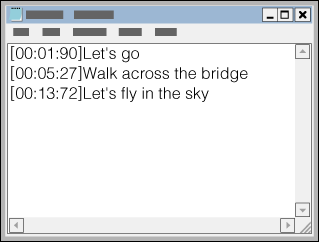
- Du kan skrive inn tidsinformasjonen til venstre for tekstlinjen i følgende format.
minutter:sekunder:hundredels sekunder
- Anbefalt visning på skjermen til din Walkman er omtrent 40 bokstaver (enkeltbyte-tegn).
- Tidsinformasjonen må oppgis i kronologisk rekkefølge.
-

Du kan skille sekunder og hundredels sekunder med punktum i stedet for kolon.
-

Du kan utelate hundredels sekunder.
- Du kan skrive inn tidsinformasjonen til venstre for tekstlinjen i følgende format.
- Når du er ferdig med å skrive inn sangteksten, lagrer du den som en fil.
- Velg "Fil".
- Velg "Lagre som..." for å åpne dialogboksen "Lagre som".
- Velg "Alle filer" i listen "Filtype" nederst på skjermen.
- Velg "UTF-8" i "Koding:"- listen.
- Skriv inn filnavnet i "Filnavn"- tekstboksen.
- Klikk på "Lagre" for å lagre LRC-filen.
- Filnavnet må være det samme navnet som lydfilen, med filetternavnet ".lrc".
- Maksimalstørrelsen på en LRC-fil er 512 kB.
- Hvis en tekstlinje ikke får plass på skjermen, blir den brutt (opptil 3 linjer).
- Tegn som overskrider 3 linjer, vises ikke.
- CR-, CRLF- og LF-linjeskift blir alle gjenkjent.
- Tekstlinjer som bare inneholder en ny linje, blir hoppet over.
- Koble din Walkman til datamaskinen via USB med
 -merket vendt oppover.
-merket vendt oppover. - Åpne mappen "WALKMAN" ved å følge en av fremgangsmåtene nedenfor, avhengig av hvilket operativsystem du har på datamaskinen.
-
Windows 7 eller eldre:
Velg "Start" – "Datamaskin" eller "Min datamaskin", og velg riktig mappe under "WALKMAN". -
Windows 8:
Velg "Skrivebord" fra "Startskjerm" for å åpne "Filutforsker". I "Datamaskin"-listen velger du "WALKMAN"-mappen. -
Mac:
Velg "WALKMAN" i sidepanelet i Finder.
-
- Opprett en ny mappe i "MUSIC"-mappen i din Walkman, og overfør deretter både lydfilen og LRC-filen til den nye mappen ved å dra og slippe.
Merknad om opphavsrett
Når du lager LRC-filer som bruker opphavsrettsbeskyttet materiale laget av andre, er LRC-filene begrenset til privat bruk. Bruk av LRC-filer utover denne begrensningen krever tillatelse fra rettighetshaverne.


